
时间:2021-03-12 20:11:40 来源:www.win10xitong.com 作者:win10
相信各位网友在使用电脑的时候偶尔会遇到win10系统网络连接受限问题不知道如何处理,见过win10系统网络连接受限这样问题的用户其实不是很多,也就没有相关的解决经验。我们自己来学着处理win10系统网络连接受限的问题,也不是不可以,我们在查阅很多资料后,确定这样的步骤可以解决:1、win10系统电脑开机之后,鼠标右键点击桌面右下角的网络图标,选择打开"网络和Internet"设置。2、接着点击页面右侧下方的"更改适配器选项"就行了。由于时间关系,我们接下来就结合截图,一起来看看win10系统网络连接受限的详细处理步骤。
小编推荐系统下载:萝卜家园Win10专业版
1.win10系统计算机打开后,右键单击桌面右下角的网络图标,选择打开“网络和互联网”设置。
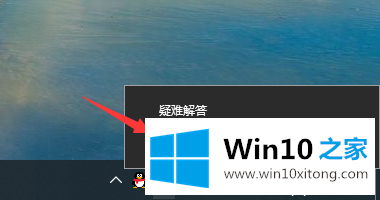
win10系统-1解决网络连接限制说明
2.然后单击页面右侧底部的“更改适配器选项”。
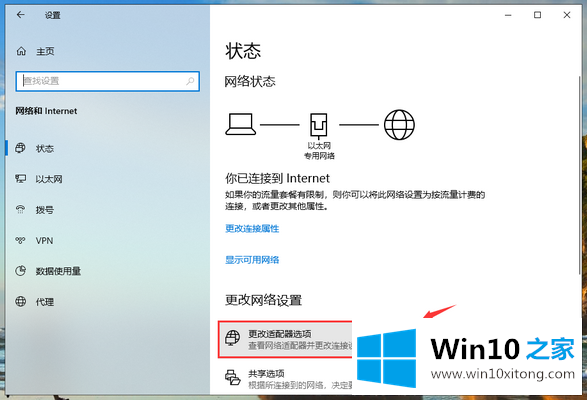
Win10系统解决网络连接受限问题-2
3.然后,在打开的页面中,双击网络连接受限的网络图标。

Win10系统解决网络连接受限问题-3
4.单击页面底部的“诊断”按钮。
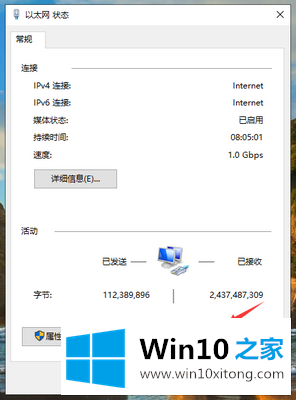
win10 System -4解决网络连接限制问题
5.然后系统会自动诊断网络问题,看能否通过自动修复恢复网络连接。
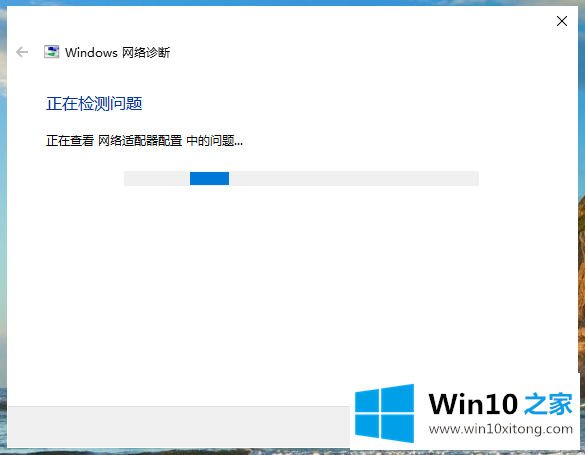
Win10系统解决网络连接受限问题-5
这是修复win10系统有限网络连接的解决方案步骤。不是很简单吗?
这篇关于win10系统网络连接受限问题的教程到这里就告一段落了,大家伙都解决问题了吗?如果问题还不能得到解决,可以用重装系统的办法进行解决,windows系统下载可以继续关注本站。